图层混合模式
图层混合模式(修改后)

图 4. 2 溶解模式
任务2:技能训练---万绿湖中“惊鸿”
• 设计目的:通过万绿湖中“惊鸿”效果的制作, 掌握简单的图层混合模式的应用。
• 操作要求: 打开如“图6-1-1a”所示的图片,应用给
出的素材,通过对鸟图层变换调整以及图层混合模式的 设置,实现如“图6-1-1b”所示的效果。
• 应用技能点拨:【亮度/对比度】、【色彩平衡】、
图层混合模式的应用
学习目标
1.掌握图层的混合模式的应用; 2.理解各种混合模式的特点和作用。 3 .能灵活应用图层的混合模式制作相应效果。
重点与难点
• 熟练掌握图层混合模式的应用,区别各 种混合模式的特点。
• 能熟练调整图层混合模式,制作相应的 特效图片。
6.1图层的混合模式
图层混合模式概念
• 应用技能点拨:叠加模式、图层蒙版。
任务分析---释疑---学生创作
小 结:
1、图层混合模式概念 图层混合模式是将选定图层和下面图层的图像颜色进行 色彩混合,从而得到特殊的图像效果。
2、图层混合模式的分类 PhotoShop CS4中共有25种混合模式。可分为6个大类: 基础混合模式、变暗混合模式、变亮混合模式、融合混 合模式、色异混合模式、蒙色混合模式
【替换颜色】
任务分析---释疑---学生创作
原
创பைடு நூலகம்
图
作
步
骤
分
析
效果图
任务3:拓展训练―制作别致“耳环”效果
• 设计目的:通过给出的耳环和底纹素材制作出别致耳
环,熟悉图层混合模式。
• 操作要求:打开如“图6-1-5a”及“图6-1-5b”所示的
图片,通过运用图层蒙版、复制以及图层混合等操作, 实现如“图6-1-6”所示的效果。
Photoshop中的各种图层混合模式

Photoshop中的各种图层混合模式在使用Photoshop时,图层混合模式是一项非常强大且实用的功能。
它可以对图层进行不同的混合操作,从而创造出独特的效果。
本文将介绍Photoshop中一些常见的图层混合模式以及它们的使用技巧。
1. 正常(Normal)正常模式是默认的混合模式。
此模式不对图层应用任何特殊的效果或改变。
2. 滤色(Screen)滤色模式将图层的亮度值增加,并将其与底层进行呈现。
这可以用于制作光线效果或增加图像的亮度。
3. 叠加(Overlay)叠加模式可将图层与底层进行叠加,然后根据底层的颜色信息进行边缘增强。
这可以用于增加图像的对比度和细节。
4. 颜色加深(Color Burn)颜色加深模式是深化图像颜色的一种方式。
它可以增加底层颜色的饱和度,并将其应用于图层。
5. 颜色减淡(Color Dodge)颜色减淡模式与颜色加深相反,它通过减少底层色彩的饱和度来淡化图像的颜色。
6. 强光(Hard Light)强光模式以底层的亮度来控制图层的亮度。
当底层是亮色时,图层会变得更加亮丽,而当底层是暗色时则会变暗。
7. 柔光(Soft Light)柔光模式类似于强光模式,但效果更加柔和。
它可以增加图层的对比度,并为图像添加一种柔和的光影效果。
8. 差值(Difference)差值模式将两个图层的亮度互相取反,并呈现出颜色的差异。
这可以用于创建一些奇特的效果或制作特殊的图片变暗效果。
9. 颜色(Hue)颜色模式将图层的色相与底层的亮度和饱和度相结合。
这可以用于调整图像的整体色调。
10. 饱和度(Saturation)饱和度模式根据底层的饱和度值来调整图层的饱和度。
这可以用于强调或减弱图像的颜色饱和度。
11. 亮度(Luminosity)亮度模式将图层的亮度值与底层的亮度值结合在一起。
这可以用于调整图像的整体亮度。
除了上述列举的一些常见混合模式,Photoshop还提供了其他许多混合模式,如排除(Exclusion)、线性光(Linear Light)、色相反转(Hue Inversion)等。
图层的混合模式和图层蒙版

图层的混合模式和图层蒙版图层的混合模式和图层蒙版4.1图层的混合模式4-1-1图层的混合模式我们可以在图层⾯板上创建多个图层,各个图层上都可以放置图像,当⼀个图像包含多个图层时,我们最后看到的是各图层内容叠加后的效果。
在两个图层之间,我们将位于图层⾯板上⽅的图层称作混合图层,位于混合图层下⽅的图层称作基⾊图层,各图层的最后显⽰效果随着上⾯图层设置的混合模式不同⽽不同,图层⾯板中可以设置的混合模式有⼆⼗三种之多,如下图所⽰。
对同⼀图像中的两个或多个图层,设置了混合模式的图层只对其下⾯图层产⽣混合作⽤,下⾯图层的混合模式的更改并不影响上⾯图层的显⽰。
图4-1图层间的混合模式从上⾯列出的菜单中我们可以看出这⼆⼗三种混合模式被分为六⼤类,各类间⽤横线分隔,第⼀类是正常类(我们⽤每组的第⼀种模式的名称作为该组的名称),共有两种混合模式,分别是“正常”和“溶解”第⼆类为“变暗”类,共有四种混合模式,分别是“变暗”、“正⽚叠底”、“颜⾊加深”和“线性加深”。
这组混合模式的特点是使叠加后的图像亮度降低。
第三类为“变亮”类,也由四种混合模式构成,分别是“变亮”、“滤⾊”、“颜⾊减淡”和“线性减淡”。
这⼀组混合模式的特点是叠加后的图像亮度增加,其作⽤和“变暗”组恰相反。
第四类为“叠加”类,该类混合模式共由七种模式构成,分别是“叠加”、“柔光”、“强光”、“亮光”、“线性光”、“点光”和“实⾊混合”,除最后⼀种模式外其余都能提⾼图像的对⽐度。
第五类为“差值”类,共有两种混合模式,分别是“差值”和“排除”。
第六类为“⾊相”类,共有四种混合模式,分别是“⾊相”、“饱和度”、“颜⾊”和“亮度”当两层图像叠加在⼀起时,改变上层图像的混合模式可以改变最终的显⽰效果,下⾯介绍的各种图层混合模式的效果都是指对上层图像设置混合模式后的结果。
我们通常将图层⾯板中下⾯的图层称作基⾊层,上⾯的图层称作混合层。
4.1.2“正常”混合模式和溶解混合模式4.1.2.1 正常混合模式这是⼀种默认模式,也是和我们的常识完全相符的模式,即当上层图层设置为该混合模式后,则上⾯图层中的图像会遮住下⾯图层在同⼀位置处的图像,⽽我们可以透过上⾯图层的透明区域⽽看到下⾯图层的图像。
Photoshop图层混合模式详解和应用技巧

Photoshop图层混合模式详解和应用技巧第一章:图层混合模式的概念和作用图层混合模式是Photoshop中一个重要的功能,它可以改变图层之间的叠加效果,使得图像更加丰富多样。
图层混合模式可以应用于不同的图层,如文字、形状、图片等,通过调整不同的混合模式,可以实现多种独特的效果。
在设计和编辑中,理解和熟练使用图层混合模式是非常重要的。
第二章:常见的图层混合模式分类1. 普通混合模式普通混合模式是最常用的混合模式之一,它包括正常、变暗、变亮、正片叠底、屏幕等模式。
正常模式是默认模式,没有任何修改效果,而变暗模式会使图像变暗,变亮模式则会使图像变亮。
正片叠底模式是常用于图层叠加和颜色调整的模式,屏幕模式则可以增加图像的亮度和对比度。
2. 实色混合模式实色混合模式是基于实际颜色而计算的混合模式,例如叠加、柔光、亮光等模式。
叠加模式可以在图像中创造柔和的光线效果,而柔光模式则会产生类似柔和的光线照射的效果。
亮光模式则可以增加图像的亮度和对比度。
3. 反色混合模式反色混合模式是通过将颜色进行反转来实现效果的,例如差值、排除、划分等模式。
差值模式可以创建独特的颜色效果,排除模式可以减少图像的对比度,划分模式可以增加图像的纹理和细节。
第三章:图层混合模式的应用技巧1. 调整图像对比度通过选择不同的混合模式,可以增加或减少图像的对比度。
例如,在某个图层上应用正片叠底模式可以增加图像的对比度,而在另一个图层上使用屏幕模式可以减少对比度。
通过调整多个图层的混合模式,可以得到想要的对比度效果。
2. 创建阴影和高光效果通过利用混合模式中的柔光、线性减淡等模式,可以创建出细腻的阴影和高光效果。
例如,在一张图片上应用暗色的图层并选择柔光模式,可以产生出自然而柔和的阴影效果。
3. 添加纹理和图案通过利用混合模式中的叠加、差值、划分等模式,可以添加纹理和图案到图像中。
例如,可以创建一个纹理图层,并在叠加模式下叠加到原始图像上,可以为图像添加细腻的纹理效果。
Photoshop中的图层混合模式和效果技巧
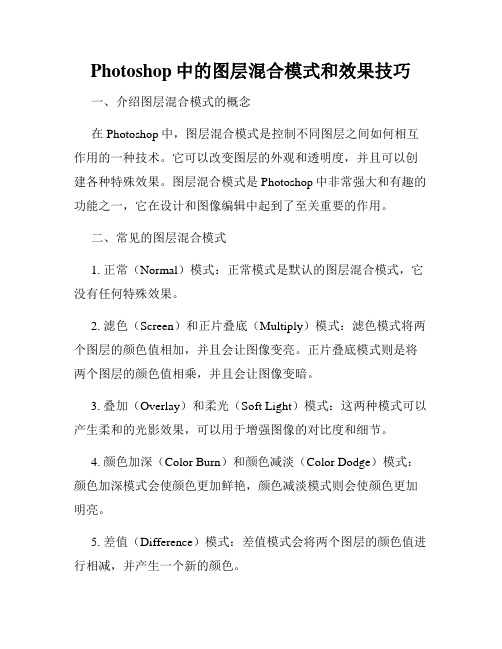
Photoshop中的图层混合模式和效果技巧一、介绍图层混合模式的概念在Photoshop中,图层混合模式是控制不同图层之间如何相互作用的一种技术。
它可以改变图层的外观和透明度,并且可以创建各种特殊效果。
图层混合模式是Photoshop中非常强大和有趣的功能之一,它在设计和图像编辑中起到了至关重要的作用。
二、常见的图层混合模式1. 正常(Normal)模式:正常模式是默认的图层混合模式,它没有任何特殊效果。
2. 滤色(Screen)和正片叠底(Multiply)模式:滤色模式将两个图层的颜色值相加,并且会让图像变亮。
正片叠底模式则是将两个图层的颜色值相乘,并且会让图像变暗。
3. 叠加(Overlay)和柔光(Soft Light)模式:这两种模式可以产生柔和的光影效果,可以用于增强图像的对比度和细节。
4. 颜色加深(Color Burn)和颜色减淡(Color Dodge)模式:颜色加深模式会使颜色更加鲜艳,颜色减淡模式则会使颜色更加明亮。
5. 差值(Difference)模式:差值模式会将两个图层的颜色值进行相减,并产生一个新的颜色。
三、图层混合模式的应用技巧1. 创造透明度:通过调整图层的不同混合模式,可以改变图层的透明度和明亮度。
例如,在滤色模式下,图层的亮部会变得更明亮,暗部则会变得透明。
2. 创建特殊效果:图层混合模式可以用于创建各种特殊效果,例如使用“内发光”混合模式可以让图像看起来具有发光的效果。
3. 合并图层:在设计中,有时候需要将多个图层合并成一个,可以通过调整不同图层的混合模式,然后再将它们合并为一个新的图层。
四、图层效果技巧1. 阴影和高光效果:通过使用内外发光效果和图层样式,可以轻松地添加阴影和高光效果到图像中,从而增加图像的立体感。
2. 文字特效:利用Photoshop中的文字图层和样式功能,可以实现各种炫酷的文字特效,如阴影、发光和透明效果等。
3. 图像调整:Photoshop中的调整图层可以让你对图像进行各种颜色和亮度调整,例如通过曲线和色彩平衡调整来改变图像的整体色调。
图层混合模式

L/O/G/O
图层的混合模式
当前图层中的像素与下层的像素之间 的混合方式,不同的混合方式可以创建出 不同的特殊效果。
(一)正常:系统默认的混合模式。当 图层不透明度为100%时,当前图层不受下 面图层的影响,将完全覆盖下面的图层。
(二)正片叠底
• 1、上下重叠的像素颜色进行重合。 • 2、得到的结果色比原来的颜色都暗。 • 3、任何颜色与黑色复合将产生黑色。 • 4、任何颜色与白色复合将保持不变。
(三)滤色
• 1、上层像素颜色的互补色与下层重叠位置 像素地颜色进行复合。
• 2、得到的结果色将变得较亮。 • 3、任何颜色与白色复合将产生白色。 • 4、任何颜色与黑色复合将保个图层位置重叠的像素地颜色进 行复合或过滤,同时保留底层原色的亮度。
• 2、综合了滤色和正片叠底两种模式的作用 效果,合成后有些区域变暗、有些区域变 亮。
(五)柔光
• 1、如果上层图像比50%灰色亮,将采用变 亮模式,使图像变亮。
• 2、如果上层图像比50%灰色暗,将采用变 暗模式,使图像变暗。
(六)颜色
• 1、用上层的色相饱和度与下层图像的亮度 创建结果色,保留图像的中的灰阶,对于 给单色图像上色或给彩色图像着色非常用 用。
L/O/G/O
ps图层混合模式详解与相关讲解
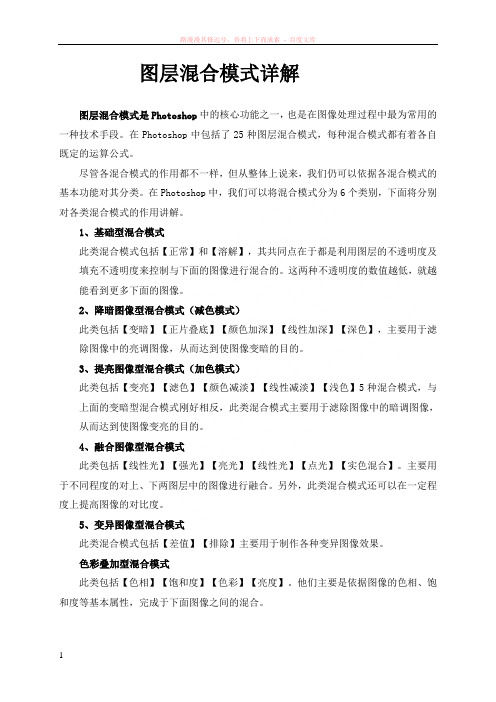
图层混合模式详解图层混合模式是Photoshop中的核心功能之一,也是在图像处理过程中最为常用的一种技术手段。
在Photoshop中包括了25种图层混合模式,每种混合模式都有着各自既定的运算公式。
尽管各混合模式的作用都不一样,但从整体上说来,我们仍可以依据各混合模式的基本功能对其分类。
在Photoshop中,我们可以将混合模式分为6个类别,下面将分别对各类混合模式的作用讲解。
1、基础型混合模式此类混合模式包括【正常】和【溶解】,其共同点在于都是利用图层的不透明度及填充不透明度来控制与下面的图像进行混合的。
这两种不透明度的数值越低,就越能看到更多下面的图像。
2、降暗图像型混合模式(减色模式)此类包括【变暗】【正片叠底】【颜色加深】【线性加深】【深色】,主要用于滤除图像中的亮调图像,从而达到使图像变暗的目的。
3、提亮图像型混合模式(加色模式)此类包括【变亮】【滤色】【颜色减淡】【线性减淡】【浅色】5种混合模式,与上面的变暗型混合模式刚好相反,此类混合模式主要用于滤除图像中的暗调图像,从而达到使图像变亮的目的。
4、融合图像型混合模式此类包括【线性光】【强光】【亮光】【线性光】【点光】【实色混合】。
主要用于不同程度的对上、下两图层中的图像进行融合。
另外,此类混合模式还可以在一定程度上提高图像的对比度。
5、变异图像型混合模式此类混合模式包括【差值】【排除】主要用于制作各种变异图像效果。
色彩叠加型混合模式此类包括【色相】【饱和度】【色彩】【亮度】。
他们主要是依据图像的色相、饱和度等基本属性,完成于下面图像之间的混合。
图层的混合模式是用于控制上下图层的混合效果,在设置混合效果时还需设置图层的不透明度,以下介绍混合模式选项说明的不透明度在100%的前提下。
正常:各图层中的图像不发生任何的混合,但是仍可以通过设置不透明度及填充数值,使图像与下面的图像发生一定的混合效果。
该选项可以使上方图层完全遮住下方图层。
溶解:该模式用于在当前图像中存在透明像素的情况下,依据图像中透明像素的量显示出颗粒化效果。
27种图层混合模式原理详细讲解

27种图层混合模式原理详解1.正常模式(Normal)默认模式,显示混合色图层(蝴蝶图层)的像素,没有进行任何的图层混合。
这意味着基色图层(背景图层)对蝴蝶层没有影响。
2.溶解(Dissolve)将混合色图层的图像以散乱的点状形式叠加到基色图层的图像上,对图像的色彩不产生影响,与图像的不透明度有关。
在图像的填充和不透明度都是100%时,边缘的效果是最明显的,像下图的蝴蝶图层中,蝴蝶的边缘点状像素效果就比较明显。
3.变暗(Darken)在该模式下,对混合的两个图层相对应区域RGB通道中的颜色亮度值进行比较,在混合图层中,比基色图层暗的像素保留,亮的像素用基色图层中暗的像素替换。
总的颜色灰度级降低,造成变暗的效果。
如下图中,相对应区域中基色图层中较暗的铁锈就会被显示出来。
4.正片叠底(Multiply)将上下两层图层像素颜色的灰度级进行乘法计算,获得灰度级更低的颜色而成为合成后的颜色,图层合成后的效果简单地说是低灰阶的像素显现而高灰阶不显现(即深色出现,浅色不出现,黑色灰度级为0,白色灰度级为255)。
如下图中,蝴蝶图层中较浅的颜色由下一图层较深的颜色显现。
计算公式:结果色=基色*混合色/ 2555.颜色加深(Color Burn)使用这种模式时,会加暗图层的颜色值,加上的颜色越亮,效果越细腻。
让底层的颜色变暗,有点类似于正片叠底,但不同的是,它会根据叠加的像素颜色相应增加对比度。
和白色混合没有效果。
计算公式:结果色 = (基色 + 混合色 - 255) * 255 / 混合色,其中如果(基色+混合色-255)出现负数则直接归零。
6.线性加深(Linear Burn)和颜色加深模式一样,线性加深模式通过降低亮度,让底色变暗以反映混合色彩。
和白色混合没有效果。
计算公式:结果色 = 基色 + 混合色 - 255,如果得出数值小于0,则直接归零。
7.深色(Darker Color)深色混合模式比较好理解。
AE图层混合模式大全
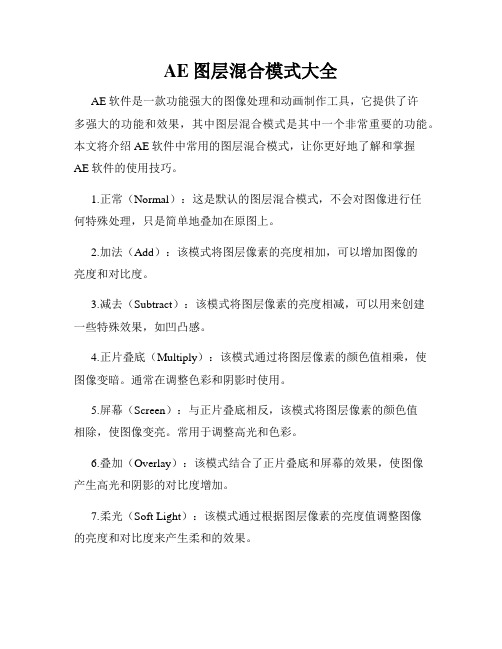
AE图层混合模式大全AE软件是一款功能强大的图像处理和动画制作工具,它提供了许多强大的功能和效果,其中图层混合模式是其中一个非常重要的功能。
本文将介绍AE软件中常用的图层混合模式,让你更好地了解和掌握AE软件的使用技巧。
1.正常(Normal):这是默认的图层混合模式,不会对图像进行任何特殊处理,只是简单地叠加在原图上。
2.加法(Add):该模式将图层像素的亮度相加,可以增加图像的亮度和对比度。
3.减去(Subtract):该模式将图层像素的亮度相减,可以用来创建一些特殊效果,如凹凸感。
4.正片叠底(Multiply):该模式通过将图层像素的颜色值相乘,使图像变暗。
通常在调整色彩和阴影时使用。
5.屏幕(Screen):与正片叠底相反,该模式将图层像素的颜色值相除,使图像变亮。
常用于调整高光和色彩。
6.叠加(Overlay):该模式结合了正片叠底和屏幕的效果,使图像产生高光和阴影的对比度增加。
7.柔光(Soft Light):该模式通过根据图层像素的亮度值调整图像的亮度和对比度来产生柔和的效果。
8.差值(Difference):该模式将图层像素的颜色值相减,产生图像之间的差异。
常用于创建特殊效果和调整颜色。
9.排除(Exclusion):该模式与差值模式类似,但会产生更加柔和的效果。
通常用于调整颜色和亮度。
10.颜色加深(Color Burn):该模式通过增加图层像素的颜色值来加深图像颜色。
常用于调整暗部和加强对比度。
11.颜色减淡(Color Dodge):该模式通过减少图层像素的颜色值来减淡图像颜色。
常用于调整亮部和提高对比度。
12.强光(Hard Light):该模式结合了颜色加深和颜色减淡的效果,产生强烈的对比度和色彩变化。
13.亮光(Vivid Light):该模式根据图层像素的亮度来调整图像的对比度和饱和度,产生鲜艳的效果。
14.线性光(Linear Light):该模式结合了亮光和暗光的效果,能够产生高对比度和极亮或极暗的效果。
27种图层混合模式原理详解

27种图层混合模式原理详解1.正常模式〔Normal〕默认模式,显示混合色图层〔蝴蝶图层〕的像素,没有进展任何的图层混合。
这意味着基色图层〔背景图层〕对蝴蝶层没有影响。
2.溶解〔Dissolve〕将混合色图层的图像以散乱的点状形式叠加到基色图层的图像上,对图像的色彩不产生影响,与图像的不透明度有关。
在图像的填充和不透明度都是100%时,边缘的效果是最明显的,像下列图的蝴蝶图层中,蝴蝶的边缘点状像素效果就比拟明显。
3.变暗〔Darken〕在该模式下,对混合的两个图层相对应区域RGB通道中的颜色亮度值进展比拟,在混合图层中,比基色图层暗的像素保存,亮的像素用基色图层中暗的像素替换。
总的颜色灰度级降低,造成变暗的效果。
如下列图中,相对应区域中基色图层中较暗的铁锈就会被显示出来。
4.正片叠底〔Multiply〕将上下两层图层像素颜色的灰度级进展乘法计算,获得灰度级更低的颜色而成为合成后的颜色,图层合成后的效果简单地说是低灰阶的像素显现而高灰阶不显现〔即深色出现,浅色不出现,黑色灰度级为0,白色灰度级为255〕。
如下列图中,蝴蝶图层中较浅的颜色由下一图层较深的颜色显现。
计算公式:结果色=基色*混合色/ 2555.颜色加深〔Color Burn〕使用这种模式时,会加暗图层的颜色值,加上的颜色越亮,效果越细腻。
让底层的颜色变暗,有点类似于正片叠底,但不同的是,它会根据叠加的像素颜色相应增加比照度。
和白色混合没有效果。
计算公式:结果色 = 〔基色 + 混合色 - 255〕 * 255 / 混合色,其中如果〔基色+混合色-255〕出现负数则直接归零。
6.线性加深〔Linear Burn〕和颜色加深模式一样,线性加深模式通过降低亮度,让底色变暗以反映混合色彩。
和白色混合没有效果。
计算公式:结果色 = 基色 + 混合色 - 255,如果得出数值小于0,则直接归零。
7.深色〔Darker Color〕深色混合模式比拟好理解。
Premiere Pro图层混合模式详解

Premiere Pro图层混合模式详解Adobe Premiere Pro是一款专业的视频编辑软件,它提供了强大的编辑工具和功能,使得视频制作过程更加高效和创意。
图层混合模式是Premiere Pro中非常有用的一项功能,它可以让你在视频编辑过程中实现各种独特的效果和视觉风格。
本文将详细介绍Premiere Pro中的图层混合模式以及如何使用它们。
1. 什么是图层混合模式?图层混合模式是指将一个图层与其下方的图层相互混合的方式。
通过改变图层的混合模式,可以达到不同的效果。
Premiere Pro提供了多种图层混合模式选项,包括常见的叠加、溶解、正片叠底等。
2. 如何使用图层混合模式?在使用图层混合模式之前,首先需要将多个视频或图像素材叠加在同一个时间轴上。
选择一个图层,在“视频效果”选项卡下找到“混合模式”选项。
打开混合模式选项后,可以看到各种不同的混合模式选项。
在选择混合模式时,可以通过单击不同的选项来预览效果,选择适合自己需求的混合模式。
3. 常见的图层混合模式以下是Premiere Pro中常见的图层混合模式及其功能说明:- 正常(Normal):默认的混合模式,不对图层进行任何混合操作。
- 叠加(Overlay):将叠加图层与下方图层的亮度进行混合,创建出更加饱和和对比度强的颜色。
- 溶解(Dissolve):通过随机地显示或隐藏图层像素来创建一个渐变效果。
- 正片叠底(Multiply):将上方图层的像素与下方图层进行相乘,生成更加暗淡的效果。
- 变亮(Screen):将上方图层的像素与下方图层进行相除,生成更亮的效果。
- 差值(Difference):将上方图层的像素与下方图层进行相减,生成有趣的对比度和颜色变化效果。
4. 创意应用图层混合模式可以帮助你实现各种创意视频效果。
以下是一些常见的应用案例:- 调整色彩和对比度:通过使用不同的图层混合模式,可以调整视频的整体色彩和对比度。
图层的混合模式
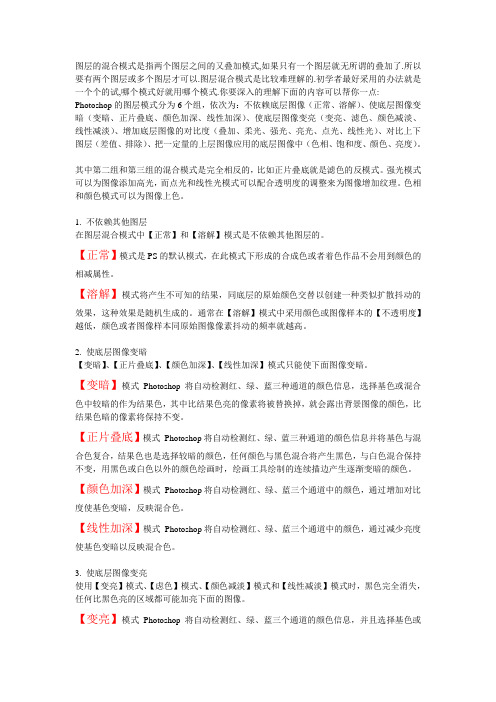
图层的混合模式是指两个图层之间的又叠加模式,如果只有一个图层就无所谓的叠加了.所以要有两个图层或多个图层才可以.图层混合模式是比较难理解的.初学者最好采用的办法就是一个个的试,哪个模式好就用哪个模式.你要深入的理解下面的内容可以帮你一点: Photoshop的图层模式分为6个组,依次为:不依赖底层图像(正常、溶解)、使底层图像变暗(变暗、正片叠底、颜色加深、线性加深)、使底层图像变亮(变亮、滤色、颜色减淡、线性减淡)、增加底层图像的对比度(叠加、柔光、强光、亮光、点光、线性光)、对比上下图层(差值、排除)、把一定量的上层图像应用的底层图像中(色相、饱和度、颜色、亮度)。
其中第二组和第三组的混合模式是完全相反的,比如正片叠底就是滤色的反模式。
强光模式可以为图像添加高光,而点光和线性光模式可以配合透明度的调整来为图像增加纹理。
色相和颜色模式可以为图像上色。
1. 不依赖其他图层在图层混合模式中【正常】和【溶解】模式是不依赖其他图层的。
【正常】模式是PS的默认模式,在此模式下形成的合成色或者着色作品不会用到颜色的相减属性。
【溶解】模式将产生不可知的结果,同底层的原始颜色交替以创建一种类似扩散抖动的效果,这种效果是随机生成的。
通常在【溶解】模式中采用颜色或图像样本的【不透明度】越低,颜色或者图像样本同原始图像像素抖动的频率就越高。
2. 使底层图像变暗【变暗】、【正片叠底】、【颜色加深】、【线性加深】模式只能使下面图像变暗。
【变暗】模式Photoshop将自动检测红、绿、蓝三种通道的颜色信息,选择基色或混合色中较暗的作为结果色,其中比结果色亮的像素将被替换掉,就会露出背景图像的颜色,比结果色暗的像素将保持不变。
【正片叠底】模式Photoshop将自动检测红、绿、蓝三种通道的颜色信息并将基色与混合色复合,结果色也是选择较暗的颜色,任何颜色与黑色混合将产生黑色,与白色混合保持不变,用黑色或白色以外的颜色绘画时,绘画工具绘制的连续描边产生逐渐变暗的颜色。
PS图层混合模式详解

图层混合模式的作用
混合模式在图像处理中起着至关重要的作用。 它们可以帮助用户在不使用其他工具的情况 下,仅通过调整图层混合模式,即可实现各 种视觉效果,如颜色调整、对比度增强、明 暗关系改变等。
图层混合模式的展望
混合模式的创新应用
随着图像处理技术的发展,图层混合模式的应用场景将更加广泛。未来,我们期待看到更多创新性的混合模式出现, 以满足更多复杂和多样化的图像处理需求。
VS
应用场景
适用于需要增强或降低图像饱和度的场景 ,例如增加风景照片的鲜艳度、降低人像 照片的饱和度等。
06 总结与展望
图层混合模式的总结
图层混合模式的定义
图层混合模式是Photoshop中一种重要的 图像处理工具,它决定了当前图层与下方图 层之间的像素混合方式。通过不同的混合模 式,用户可以实现各种创意效果,如叠加、 柔光、正片叠底等。
溶解模式
溶解模式
此模式会将当前图层的像素以随机的方式分散到下方图层中,产生像素点状的 效果。
溶解模式的用途
常用于创建点状纹理或为图像添加随机效果。通过调整溶解模式的像素大小, 可以控制点状效果的大小和密度。
03 变暗/变亮模式
变暗模式
总结词
通过比较当前图层和底层图层的像素值,选择较暗的值作为 混合结果。
颜色减淡模式
通过降低对比度来减淡颜色,使图像看起来更 加明亮。
线性减淡模式
通过增加亮度来减淡颜色,使图像看起来更加清新。
02 正常/溶解模式
正常模式
正常模式
这是默认的图层混合模式,它不会对 图层像素进行任何操作,图层效果将 直接应用于当前图层。
正常模式的用途
通常用于在不影响像素的情况下添加 效果或调整颜色。例如,可以使用正 常模式应用图层样式,如投影、内阴 影等。
图层混合模式原理详解
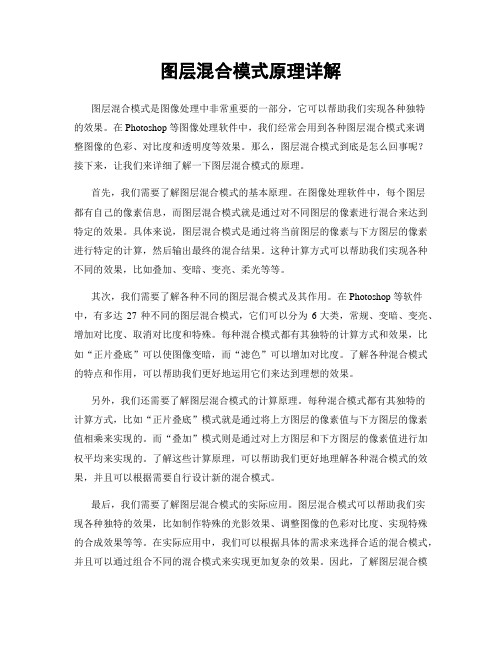
图层混合模式原理详解图层混合模式是图像处理中非常重要的一部分,它可以帮助我们实现各种独特的效果。
在 Photoshop 等图像处理软件中,我们经常会用到各种图层混合模式来调整图像的色彩、对比度和透明度等效果。
那么,图层混合模式到底是怎么回事呢?接下来,让我们来详细了解一下图层混合模式的原理。
首先,我们需要了解图层混合模式的基本原理。
在图像处理软件中,每个图层都有自己的像素信息,而图层混合模式就是通过对不同图层的像素进行混合来达到特定的效果。
具体来说,图层混合模式是通过将当前图层的像素与下方图层的像素进行特定的计算,然后输出最终的混合结果。
这种计算方式可以帮助我们实现各种不同的效果,比如叠加、变暗、变亮、柔光等等。
其次,我们需要了解各种不同的图层混合模式及其作用。
在 Photoshop 等软件中,有多达27 种不同的图层混合模式,它们可以分为6大类,常规、变暗、变亮、增加对比度、取消对比度和特殊。
每种混合模式都有其独特的计算方式和效果,比如“正片叠底”可以使图像变暗,而“滤色”可以增加对比度。
了解各种混合模式的特点和作用,可以帮助我们更好地运用它们来达到理想的效果。
另外,我们还需要了解图层混合模式的计算原理。
每种混合模式都有其独特的计算方式,比如“正片叠底”模式就是通过将上方图层的像素值与下方图层的像素值相乘来实现的。
而“叠加”模式则是通过对上方图层和下方图层的像素值进行加权平均来实现的。
了解这些计算原理,可以帮助我们更好地理解各种混合模式的效果,并且可以根据需要自行设计新的混合模式。
最后,我们需要了解图层混合模式的实际应用。
图层混合模式可以帮助我们实现各种独特的效果,比如制作特殊的光影效果、调整图像的色彩对比度、实现特殊的合成效果等等。
在实际应用中,我们可以根据具体的需求来选择合适的混合模式,并且可以通过组合不同的混合模式来实现更加复杂的效果。
因此,了解图层混合模式的原理和应用是非常重要的,它可以帮助我们更好地发挥图像处理软件的功能,实现各种独特的创意效果。
图层混合模式详解

15、线性光模式(Linear Light模式)——如果上层颜色(光源)亮度高于中性灰(50%灰),则用增加亮度的方法来使得画面变亮,反之用降低亮度的方法来使画面变暗。
16、固定光模式(点光,Pin Light模式)——按照上层颜色分布信息来替换颜色。如果上层颜色(光源)亮度高于50%灰,比上层颜色暗的像素将会被取代,而较之亮的像素则不发生变化。如果上层颜色(光源)亮度低于50%灰,比上层颜色亮的像素会被取代,而较之暗的像素则不发生变化。
1、正常模式(Normal模式)——这是图层混合模式的默认方式,较为常用。和其他图层发生任何混合。使用时用当前图层像素的颜色覆盖下层颜色。
因为在PhotoShop中颜色是当作光线处理的(而不是物理颜料),在Normal模式下形成的合成或着色作品中不会用到颜色的相减属性。例如,在Normal模式下,在100%不透明红色选择上面的50%不透明蓝色选择产生一种淡紫色,而不是混合物理颜料时所期望得上 到的深紫色。当增大蓝色选择的不透明度时,结果颜色变得更蓝而不太红,直到100%不透明度时蓝色变成了组合颜色的颜色。用Paintbrush I具以50%的不透明度把蓝色涂在红色区域上结果相同;在红色区域上描划得越多,就有更多的蓝色前景色变成区域内最终的颜色。于是,在Normal模式下,永远也不可能得到一种比混合的两种颜色成分中最暗的那个更暗的混合色了。
18、差值(差异模式,Difference模式)——作用时,将要混合图层双方的RGB值中每个值分别进行比较,用高值减去低值作为合成后的颜色。所以这种模式也常使用,例如通常用白色图层合成一图像时,可以得到负片效果的反相图像。根据上下两边颜色的亮度分布,对上下像素的颜色值进行相减处理。比如,用最大值白色来进行Difference运算,会得到反相效果(下层颜色被减去,得到补值),而用黑色的话不发生任何变化(黑色亮度最低,下层颜色减去最小颜色值0,结果和原来一样)。
Adobe Premiere Pro中的图层混合模式解析

Adobe Premiere Pro中的图层混合模式解析在Adobe Premiere Pro中,图层混合模式是一种非常有用的功能,它可以让我们在视频编辑中实现一些特殊的效果。
本文将介绍图层混合模式的基本概念以及如何在Premiere Pro中应用它们。
什么是图层混合模式?首先,让我们来了解一下图层混合模式的概念。
简单来说,图层混合模式是指当两个或多个图层重叠在一起时,它们是如何相互影响的。
通常,每个图层都有一个默认的混合模式,但我们可以通过选择不同的混合模式来改变它们之间的交互方式。
图层混合模式的种类Adobe Premiere Pro提供了许多图层混合模式,每个模式都有不同的效果。
下面是一些常用的图层混合模式:1. 正常(Normal):使用默认的混合方式,没有任何特殊效果。
2. 变暗(Darken):将两个图层中较暗的像素保留下来,较亮的像素被遮挡。
3. 正片叠底(Multiply):将两个图层中的像素相乘,得到一个更暗的颜色。
4. 颜色减淡(Color Dodge):通过减小图层中的颜色来增加图层之间的对比度。
5. 滤色(Screen):通过使图层中的像素变亮来产生特殊的效果。
6. 叠加(Overlay):将两个图层中的像素进行混合,产生一种叠加的效果。
如何应用图层混合模式在Adobe Premiere Pro中应用图层混合模式非常简单。
首先,我们需要将两个或多个图层重叠在一起。
然后,在图层面板中选择所需的图层混合模式。
接下来,我们可以通过调整图层的不透明度、对比度和亮度来进一步调整效果。
如果我们想要应用不同的混合模式,可以在图层面板中创建一个新的图层组,并将需要应用混合模式的图层放入其中。
然后,选择图层组,并在图层面板的混合模式下拉菜单中选择所需的混合模式。
图层混合模式的应用案例图层混合模式可以用于各种不同的效果。
下面是一些常见的应用案例:1. 文字、标志或图形的渐变淡出效果:通过使用混合模式,可以使文字、标志或图形平滑地淡入或淡出。
- 1、下载文档前请自行甄别文档内容的完整性,平台不提供额外的编辑、内容补充、找答案等附加服务。
- 2、"仅部分预览"的文档,不可在线预览部分如存在完整性等问题,可反馈申请退款(可完整预览的文档不适用该条件!)。
- 3、如文档侵犯您的权益,请联系客服反馈,我们会尽快为您处理(人工客服工作时间:9:00-18:30)。
• 17、差值模式和排除模式 • 差值模式和排除模式很相似,它们将活动图层下面的图像 进行比较,寻找两者中完全相同的区域,使相同的区域显 示为黑色,而所有不同的区域则显示为灰度层次或彩色。 在最终结果中,越接近于黑色的不相同区域,就与下面的 图像越相似。在这些模式中,活动图层上的白色会使下面 图像上显示的内容反相,而活动图层上的黑色则不会改变 下面的图像。 • 色相模式和饱和度模式 • 色相模式是采用底色的亮度、饱和度以及绘图色的色相来 创建最终色。而饱和度模式则是用底色的亮度,色相以及 绘图色的饱和度来创建最终色。如果绘图色的饱和度为0 ,则原图没有变化。
• 9、变亮模式 • 对于每一种变暗混合模式,都有一个完全 相反的变亮模式与之对应,使用所有变亮 混合模式时,黑色会被过滤掉,任何比黑 色亮的区域都可以加亮下面的图像。 • 变亮模式会将查看每个通道内的颜色信息 ,并按照像素对比两种颜色,哪种更亮, 便以哪种颜色作为此像素最终的颜色。
• 10.滤色模式 • 如果说正片叠底产生像油墨印刷一样的叠 加效果,那么滤色模式正好相反,其效果 像光线。滤色模式将两个颜色的互补色的 像素值相乘,然后再除以255得到最终色的 像素。通常执行滤色模式后的颜色都较浅 。任何颜色与白色执行滤色模式会产生漂 白的效果。
第十一章 图层混合模式
一、课前提问
•
二、新课讲授
• 在进行Photoshop的图层操作时 ,可使用图层调板上的【混合 模式】下拉菜单选项来影响图 层叠加效果。图层混合模式决 定了当前图层与下一图层颜色 的合成方式。此外,在其他许 多调板(例如笔刷工具)中也 有类似的混合模式,而此时混 合模式决定了绘图工具的着色 方式。一些命令对话框(例如 填充、描边)也同样有该模式 。
• 7.颜色加深模式 • 颜色加深模式也是一种十分有用的混合模 式,和其他变暗混合模式一样,白色在颜 色加深模式中也毫无用处。使用这个模式 会查看每个通道的颜色信息,通过增加“对 比度”使底色的颜色变暗来反映绘图色。
• 8.线性加深模式 • 线性加深模式会查看每个通道的颜色信息 ,通过降低“亮度”使底色的颜色变暗来反映 绘图色,同样,与白色相混合也没有什么 效果。与正片叠底模式相比,线性加深模 式更倾向于使区域变成纯黑色,同时保留 下面图像上更多的颜色。如果想要获得比 使用正片叠底更强烈的效果,不妨尝试一 下线性加深模式。
• 2.溶解模式 • 溶解模式的最终色和绘图色完全相同,只 是根据每个像素点所在位置的透明度的不 同会随机地以绘图色和底色取代。透明度 越大,溶解效果就越明显。因此,溶解模 式的效果是使半透明区域上颜色一致的像 素离散化,从而导致这些区域看起来像有 噪点一样。相对于其他混合模式而言,溶 解模式并不常用,一般用于创建噪点状阴 影或者在文字周围产生发光效果。
• (2)使用移动将第2幅图片拖到第1幅图像 窗口中,由于图层1位于背景层之上,此时 只能看到第2幅图像的效果,如图1-61所示 。 • (3)在图层调板中单击“正常”旁的下拉 箭头,弹出如图1-62所示的下拉菜单。通过 该菜单,便可得到很奇妙的混合效果。
图1-61 复制效果
图1-62 【混合模式】菜单
• 3.背后模式 • 背后模式的最终色也和绘图色相同,当在 有透明区域的图层上操作时背后模式才会 出现,可将绘制的线条放在图层图像的后 面,背后模式的效果类似于在紧挨活动图 层的下面那个图层上绘画一样。
• 4、清除模式 • 清除模式当在图层上操作时,清除模式才 有效。 • 清除模式与橡皮擦工具的用途基本相同。 使用清除模式时,Photoshop将完全忽略填 充或绘图所使用的颜色,而只关注不透明 度设置,并根据绘图区域或者活动选区来 决定哪些区域应当被删除。
• (4)选择各种混合模式,即可产生出丰富多彩的 叠加及着色效果,还可以获得一些 意想不到的特 殊结果。如图1-63所示为几种混合模式的混合效果 。
片叠底
颜色减淡
强光
图1-63 几种混合模式的混合效果 从本例可以看到,图层混合模式是根据当前图层与其下一图层的颜色来进 行混合的,混合的效果由所选择的混合类型所决定。
• 19、颜色模式和亮度模式 • 颜色模式是采用底色的亮度以及绘图色的色相、饱和度来 创建最终色。它可保护原图的灰阶层次,对于图像的色彩 微调、给单色和彩色图像着色都非常有用。 • 图层混合模式的设置能给画面带来非常出色的效果,既简 单又好用。下面通过一个简单的实例来说明。 • (1)打开两幅需要做特效处理的图像,如图1-60所示。 •
颜色减淡和线性减淡模式 叠加模式 柔光和强光模式 亮光模式 线性光模式 2.5.16 点光模式 2.5.17 差值模式和排除模式 2.5.18 色相模式和饱和度模式 颜色模式和亮度模式
• 1、正常模式 • 正常模式是默认的混合模式,其最终色与 绘图色相同,也可以通过改变画笔工具选 项栏中的“不透明度”设置来改变效果。
• 15、线性光模式 • 这个模式是线性减淡和线性加深的组合。这种模式会产生 更高的对比度效果,使更多区域变成纯黑色或纯白色。线 性光模式根据绘图色通过增加或降低“亮度”,加深或减 淡颜色。 • 如果绘图色比50%的灰亮,图像通过亮度被照亮;如果绘 图色比50%的灰暗,图像通过降低亮度变暗。 • 16、点光模式 • 这个模式是变亮和变暗模式的组合,这种模式并不常用, 通常试验选择各种滤镜时可以使用这种模式。如果绘图色 比50%的灰亮,绘图色被替换,比绘图色亮的像素不变化 ,如果绘图色比50%的灰要暗,比绘图色亮的像素被替换 ,比绘图色暗的像素不变化,对于给图像增加特殊效果, 点光模式会非常有用。
• 11.颜色减淡和线性减淡模式 • 颜色减淡模式查看每个通道的颜色信息, 通过降低“对比度”使底色的颜色变亮来反映 绘图色;而线性减淡模式则会查看每个通 道的颜色信息,通过增加“亮度”使底色的颜 色变亮来反映绘图色
• 12.叠加模式 • 叠加模式在保留底色明暗变化的基础上使用“正片叠底”或“ 滤色”模式,绘图色的颜色被叠加到底色上,但保留底色 的高光和阴影部分。底色的颜色没有被取代,而是和绘图 色混合起来体现原图的亮部和暗部。使用此模式可使 • 底色的图像的饱和度及 • 对比度得到相应的提高, • 使图像看起来更加鲜亮。 • 因此,很多用户喜欢一 • 开始创建灰度图像,然后 • 用颜色叠加图层样式模式 • 变暗模式用于查找各颜色通道内的颜色信 息,并按照像素对比底色和绘图色,哪种 更暗,便以这种颜色作为此像素最终的颜 色,也就是取两个颜色中的暗色作为最终 色,亮于底色的颜色被替换,暗于底色的 颜色保持不变。
• 6.正片叠底模式 • 通常执行正片叠底之后的颜色都比原来的 两种深,但任何颜色与黑色进行正片叠底 模式之后得到的仍然是黑色,任何颜色与 白色执行正片叠底模式之后则会保持原来 的颜色不变,而与其他颜色执行此模式会 产生暗室中以此颜色进行照明的效果
• • • • • • • • • • •
2.5 图层的混合模式 2.5.1 正常模式 2.5.11 2.5.2 溶解模式 2.5.12 2.5.3 背后模式 2.5.13 2.5.4 清除模式 2.5.14 2.5.5 变暗模式 2.5.15 2.5.6 正片叠底模式 2.5.7 颜色加深模式 2.5.8 线性加深模式 2.5.9 变亮模式 2.5.19 2.5.10 滤色模式
三、总结
The and
ARKEY Works
• 13.柔光和强光模式 • 柔光模式根据绘图色的明暗成对来决定最终色是 变亮还是变暗。与叠加模式相比,使用柔光模式 产生的效果更精细,更适合于为相片添加纹理。 • 14、亮光模式 • 这个模式是颜色减淡和颜色加深的组合。亮光模 式根据绘图色通过增强或降低“对比度”,加深或 减淡颜色。 • 如果绘图色比50%的灰亮,图像通过降低对比度 被照亮;如果绘图色比50%的灰暗,图像通过增 加
